4 z nejlepších převodníků PNG na GIF dostupné online a offline
PNG je typ obrazového formátu a je známo, že je nástupcem GIFů. V současné době to vypadá pravděpodobněji. Protože PNG podporuje mnoho barev a je mnohem lepší vizuálně než GIF, PNG nemohou vykonávat to, co GIFy. V tomto článku se tedy naučíme, jak na to převést PNG na GIF pomocí níže uvedených nástrojů. Bez dalších okolků nyní přistoupíme k níže uvedeným nástrojům.
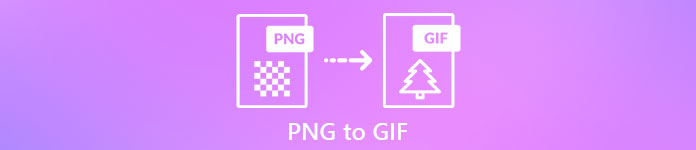
Část 1. Jak převést PNG na GIF pomocí 3 nejlepších online zdarma
1. Převod
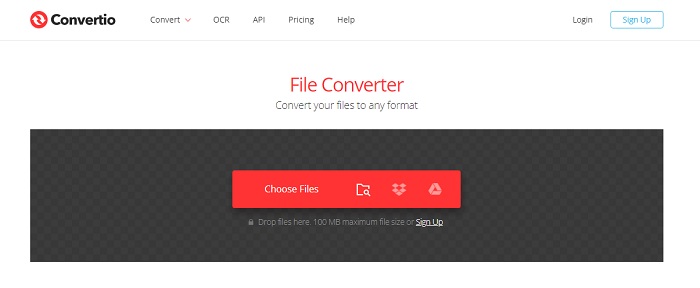
Jeden z nejlepších online nástrojů, který můžete používat zdarma, pokud máte připojení k internetu, Převod. Tento webový nástroj vám může pomoci změnit PNG na GIF tak snadno jako jedna-dva-tři. Tento nástroj však nedokáže změnit váš PNG na obrázky animované série, jako je GIF, ale formát lze změnit zde. Také pokud změníte PNG na formát GIF, velikost souboru se zmenší a více se zkomprimuje. Níže jsou uvedeny kroky, jak změnit formát obrázku na GIF. Při postupu se podle nich řiďte.
Krok 1. Vyhledejte Convertio.io ve svém vyhledávači a poté jej otevřete.
Krok 2. Klikněte na ikonu Vyberte soubor a vyhledejte soubor ve složce a klepněte na otevřeno jej vložit.
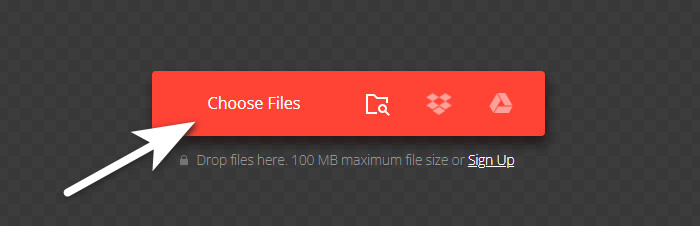
Poté klikněte na ikonu rozevírací seznam pro změnu formátu na GIF.
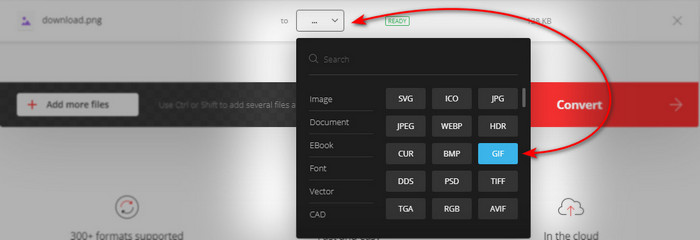
Krok 3. zmáčkni Konvertovat tlačítko pro spuštění procesu a stažení uložit na disk.

2.AnyConv
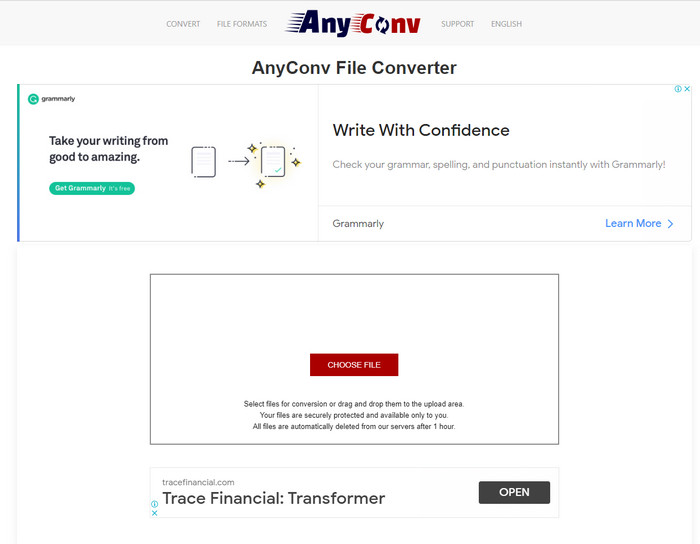
Anyconv je skvělý webový nástroj, pomocí kterého můžete snadno a efektivně změnit animovaný PNG na GIF. Rozhraní webového nástroje není nejlepší, ale není ani tak špatné. Ačkoli vám tento nástroj může pomoci, na jeho webu je spousta otravných reklam, které jsou otravné. Protože reklamy jsou mnohem větší než samotný nástroj. Po dokončení převodu však bude soubor smazán na webu, protože si váží vašeho soukromí. Ve srovnání s Convertio však tento nástroj podporuje malou škálu formátů. Pokud si tedy chcete vyzkoušet, jak tento nástroj používat, postupujte podle kroků.
Krok 1. Otevřete prohlížeč a prohledejte web Anyconv.
Krok 2. Klikněte na ikonu Vyberte soubor pak vyhledejte soubor ve složce a klikněte na otevřeno.
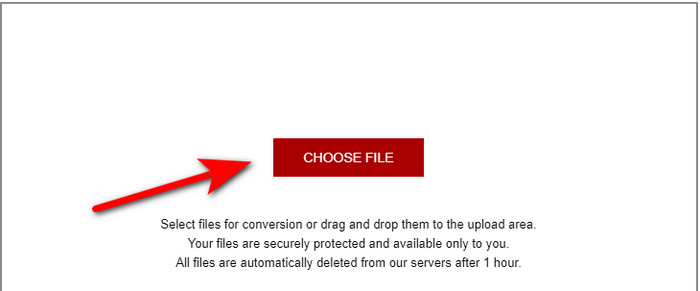
Krok 3. Změňte formát kliknutím na rozevírací seznam a vyhledejte GIF.
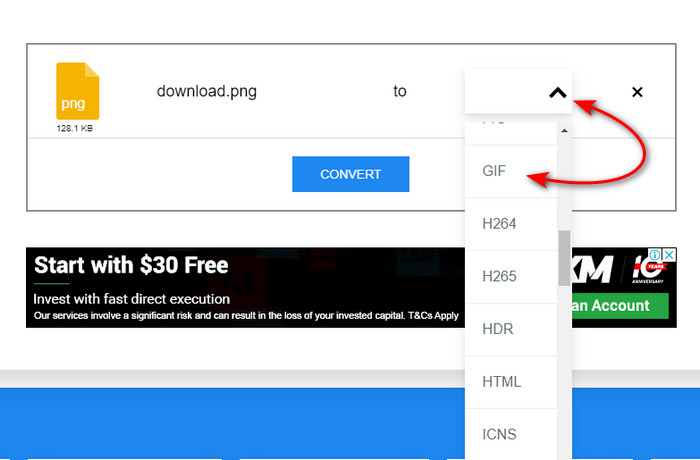
Poté klikněte Konvertovat spusťte nahrávání a klikněte stažení.
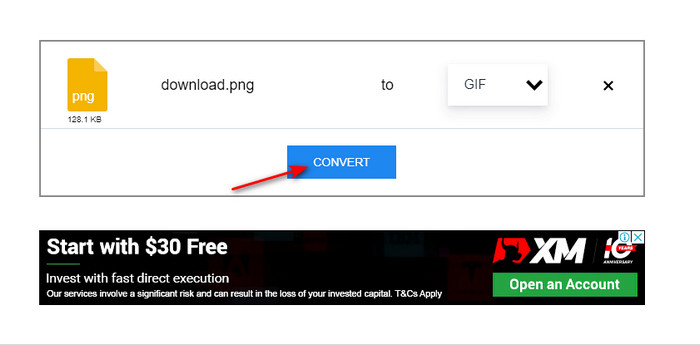
3. Zdarma převod. com
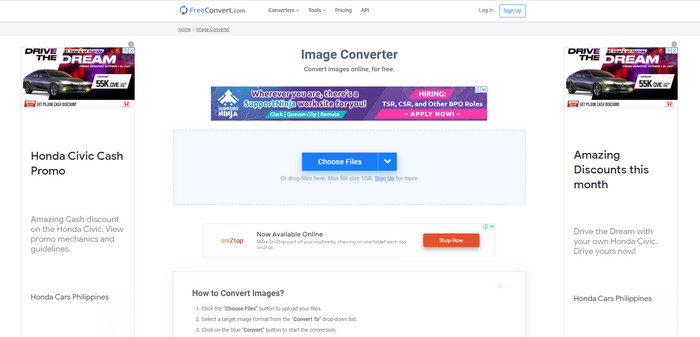
Dalším webovým nástrojem na seznamu, který by na vás mohl udělat dojem, je Převod zdarma. com. Protože se jedná o dobře vestavěný intuitivní webový nástroj, ke kterému můžete přistupovat na webu zdarma. Jeho rozhraní má spoustu otravných reklam, které vás mohou obtěžovat. Nástroj má však níže uvedený návod, jak převést pomocí Převod zdarma. com na rozdíl od ostatních dvou nástrojů. Stejně jako jiný webový nástroj ani tento nástroj neumí vytvářet animované série GIFů, protože není podporován. Pokud tedy chcete vědět, jak tento nástroj funguje, postupujte podle níže uvedených kroků.
Krok 1. Vyhledejte na Free convert.com svůj vyhledávač a otevřete jeho hlavní webovou stránku.
Krok 2. Klikněte na ikonu Vyberte soubor a vedle obrazovky se zobrazí složka se soubory. Najděte soubor PNG a klikněte otevřeno pro vložení souboru.
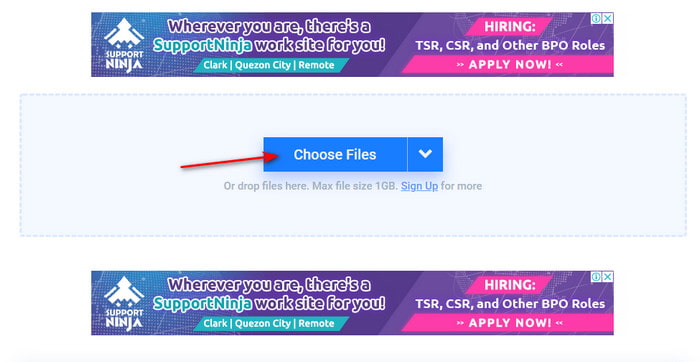
Krok 3. Změňte formát kliknutím na Převést na rozbalovací tlačítko a poté vyberte formát GIF.
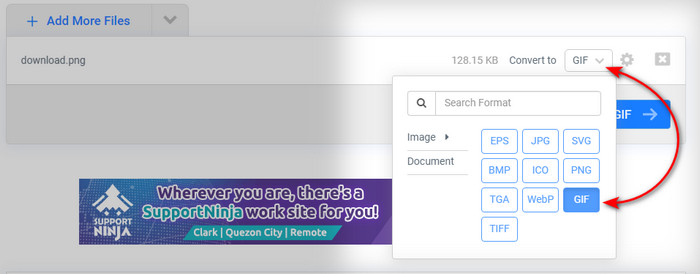
Chcete-li soubor stáhnout, klepněte na Převést na GIF a počkejte několik minut, pokud je soubor hotový, klikněte na Stáhnout GIF.
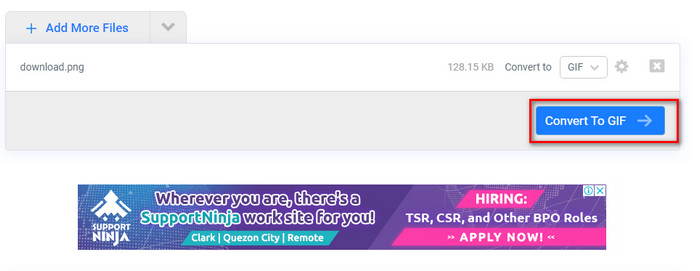
Část 2. Nejlepší způsob, jak převést více souborů PNG do formátu GIF
Na rozdíl od výše uvedeného webového nástroje nemohou vytvářet animované pohyblivé obrázky, jako je např Video Converter Ultimate. Protože jednou z vlastností fenomenálního převodníku je GIF Maker který vám pomůže vytvořit sekvence PNG do formátu GIF. A mnoho uživatelů je již spokojeno s konečným výstupem, kterého dosahují, když používají tento nástroj. Pokud tedy chcete být se svým GIFem spokojeni, zkuste použít tento nástroj. I když nejste profesionál, stále můžete dosáhnout fenomenálního GIF, který chcete mít. Chcete-li tedy pokračovat, postupujte pečlivě podle níže uvedených kroků.
Kroky, jak používat GIF Maker z Video Converter Ultimate
Krok 1. Stáhněte si nástroj na pevný disk, nainstalujte jej a poté nástroj spusťte.
Stažení zdarmaPro Windows 7 nebo novějšíBezpečné stahování
Stažení zdarmaPro MacOS 10.7 nebo novějšíBezpečné stahování
Krok 2. Poté pokračujte kliknutím na Panel nástrojů a hledat GIF Maker.
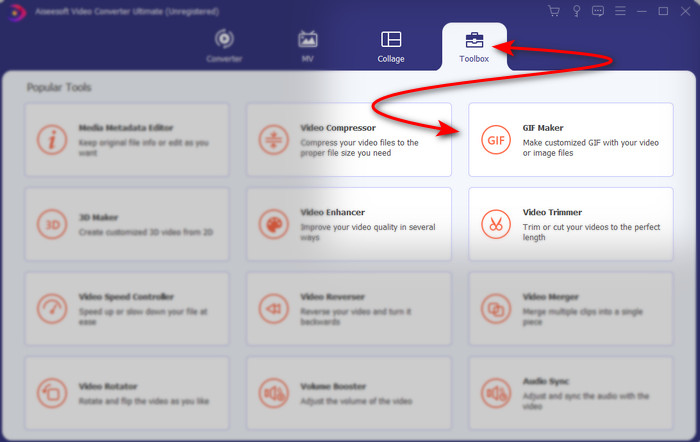
Krok 3. Poté pro přidání souborů klikněte na Fotky do GIFu a ve složce vyberte soubory PNG, které chcete převést, a klikněte otevřeno.
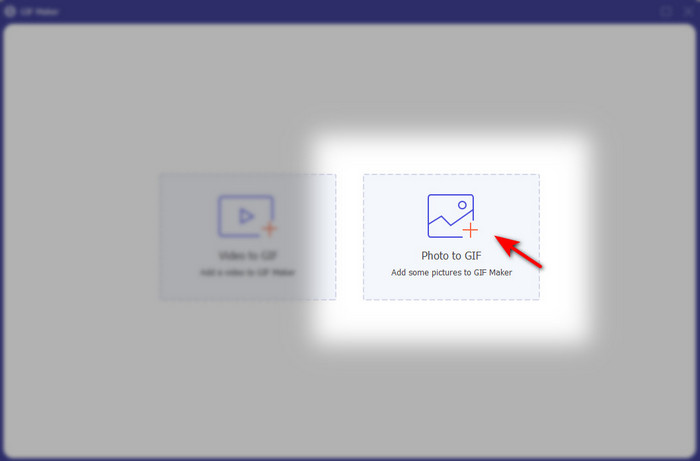
Krok 4. Nastavení výstupu se zobrazí na obrazovce a upraví konečný výstup a klikněte OK. Chcete-li provést hromadný převod PNG na GIF, klepněte na znaménko +, nezapomeňte, že konečným výstupem bude animovaný GIF. Pokud však chcete převést jeden převod PNG, klikněte na Vývozní tlačítko pro uložení konečného výstupu na disk.
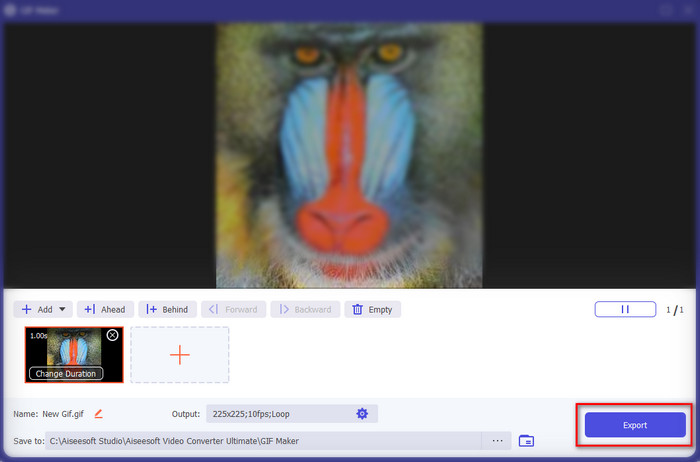
Krok 5. Počkejte několik sekund a vedle obrazovky se zobrazí složka. Kliknutím na soubor ve složce jej můžete sledovat a sdílet později.
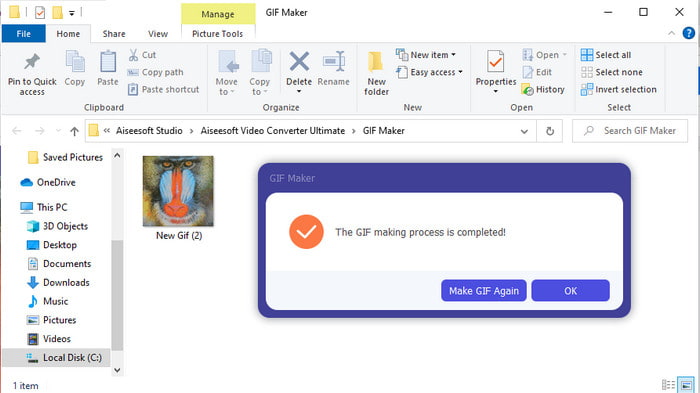
Část 3. Časté dotazy o PNG do GIF
Proč má PNG lepší kvalitu než GIF?
Je to jednoduše proto, že PNG podporuje 16,8 milionů barevných kombinací s 1bitovou průhledností na rozdíl od GIF, který podporuje pouze 256 barev bez alfa kanálů. Barvy GIFů jsou však mnohem více komprimované, pokud je chceme srovnávat s PNG. Velikost souboru GIF je také mnohem menší než u formátu PNG.
Mohu převést JPG na GIF?
Rozhodně ano. Pokud chcete vědět, co je JPG a jak převést JPG na GIF, klikněte na tento odkaz a přejděte na nový web.
Pokud převedu PNG na GIF, odstraní se průhlednost?
Nemusíte se bát, protože PNG i GIF podporují jednobarevnou průhlednost. Pokud tedy převedete PNG na GIF, počítejte s tím, že průhlednost se nezmění bez ohledu na to, co se děje.
Závěr
A teď, když jsme na konci, doufáme, že vám tento článek pomůže určit, jak převést formát obrázku na GIF. Existuje však jeden nástroj, který dokáže uložit animovanou sérii obrázků, jako je GIF, a to je fenomenální Video Converter Ultimate. Tento nástroj vám pomůže v mnoha situacích, zejména u GIFů. Pokud tedy chcete vytvořit krásný GIF, postupujte podle výše uvedených kroků a stáhněte si tento software hned teď.



 Video Converter Ultimate
Video Converter Ultimate Screen Recorder
Screen Recorder


